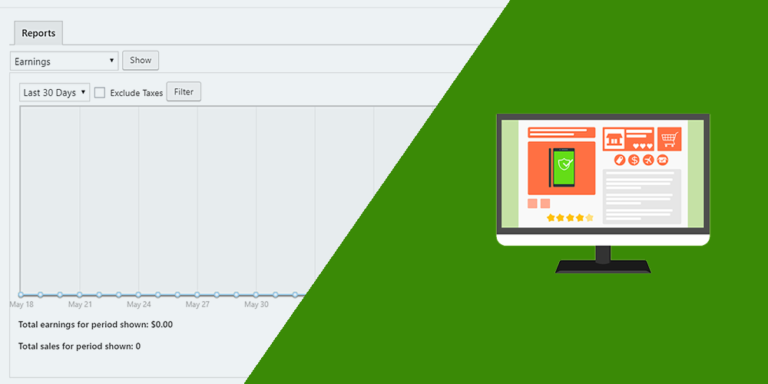A veces puede ser algo realmente útil mostrar nuestros informes de ventas a los clientes. Por ejemplo, si quieres que tu empresa sea reconocida como una empresa fuerte, no es mala idea mostrar a los clientes tus informes de ventas en el frontend.
Necesitas dar acceso a tus clientes o usuarios invitados. En otras palabras, necesita crear una cuenta de demostración para que tus usuarios accedan automáticamente a los informes.
Ahora, tenemos una gran noticia: podemos mostrarte cómo crear la página en el frontend en menos de dos minutos y cómo crear una cuenta de usuario invitado que dará acceso automáticamente a los informes a tus usuarios.
a) Crear un rol para ver los informes de WooCommerce
Para crear la cuenta de invitado, usaremos el plugin User Role Editor. Con este plugin, podrás crear un rol con el permiso view_wc_reports.
b) Crea la página en el frontend y la cuenta de invitado
Para ello, usaremos el plugin WP Frontend Admin que permite crear páginas de wp-admin en el frontend con unos simples clics. Puedes ganar mucho dinero creando aplicaciones web y sitios web increíbles.
Tú puedes probar el plugin premium en tu sitio web gratis por 7 días.
Después de instalar y activar el plugin, sigue estos pasos.
1- CREA UN NUEVO ROL DE USUARIO QUE PUEDAN VER LOS INFORMES
Una vez instalado y activado el User Role Editor, debes ir a Usuarios > User Role Editor > Añadir perfil para crear el rol de usuario que necesites.
Ahora selecciona el Nombre del perfil para tu nuevo rol de usuario. Por ejemplo, puedes llamarlo Invitado o Ver Informes WC Frontend. Tú decides.
Ahora asigna el permiso view_woocommerce_reports a ese nuevo rol. Por último, haz clic en Guardar cambios.
2- CREA UNA CUENTA PARA INVITADOS CON ESE ROL
Ve a Usuarios > Añadir nuevo para crear una nueva cuenta de usuario con el rol que has creado previamente. Asigna a la cuenta el nombre de usuario, el correo electrónico, la contraseña y el rol. Recuerda que el rol que debes asignar a este usuario es el que acabas de crear.
Por último, haz clic en Guardar cambios.
3- DEFINIR LAS CREDENCIALES DE LA CUENTA
Para ello, ve a Frontend Admin > Ajustes > Inicio de Sesión.
Allí, necesitas ingresar el Usuario Demo y la Contraseña Demo. Después de eso, haz clic en Guardar cambios.
4- CREA LA PÁGINA DE WP-ADMIN EN EL FRONTEND
Ve a WooCommerce > Informes y haz clic en Ver en el frontend. Verás cómo los informes se muestran automáticamente en el frontend.
Puedes ocultar todos los elementos innecesarios.
Para ello, haz clic en Ocultar elemento y luego en el elemento que quieras ocultar.
Una vez que hayas terminado, haz clic en Guardar para guardar los cambios de tu página en el frontend. Y ya está.
5- VER TUS INFORMES EN EL FRONTEND
Ahora, cada vez que tus usuarios hagan clic en Informes de ventas (o el nombre que le des a la página en el frontend), entrarán automáticamente y verán los informes de WooCommerce en el frontend.
Eso fue realmente sencillo. No necesitas lidiar con fragmentos de PHP. Solo necesitas crear un rol y asignarle el permiso de view_woocommerce_reports usando el plugin User Role Editor, y luego crear la cuenta demo y la página en el frontend usando el plugin WP Frontend Admin. Es realmente sencillo y rápido.
Tú puedes probar el plugin premium en tu sitio web gratis por 7 días.